如何安裝 WordPress 主題
已發表: 2022-10-30假設您已經下載了要安裝的 WordPress 主題,請按照以下說明操作: 1. 登錄到您的 WordPress 儀表板。 2. 在左側邊欄中,導航到外觀 > 主題。 3. 在主題頁面的頂部,單擊添加新按鈕。 4. 單擊頁面頂部的上傳主題按鈕。 5. 從您的計算機中選擇壓縮的主題文件,然後單擊立即安裝按鈕。 6. 安裝主題後,單擊激活鏈接。 7. 恭喜! 您的新主題現已啟用。
可以使用 WordPress 將自定義主題添加到博客中。 我們編寫了一個關於如何創建 WordPress 網站的綜合教程。 在本文中,我們將介紹向您的站點添加主題的各種方法,以及有關如何更改它們的一些基本信息。 下載主題後,您可以通過以下兩種方式之一將其安裝在您的 WordPress 網站上。 直接從 WordPress 網站安裝 WordPress 主題。 下載主題就像按照以下步驟一樣簡單。 為了下載主題,您必須首先將其作為 zip 文件上傳。 您可以將主題直接上傳到服務器並手動安裝。
您可以在自己的服務器上使用 WordPress 嗎?
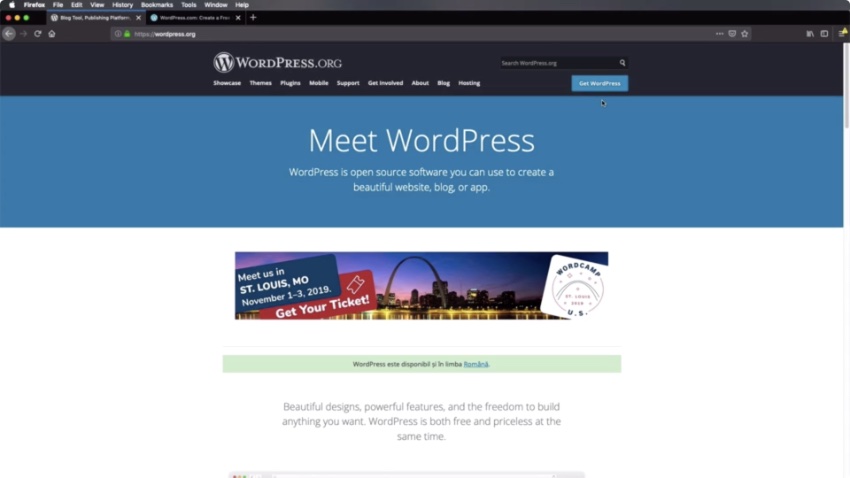
是的,您可以在自己的服務器上使用 WordPress。 您需要在服務器上安裝 WordPress 軟件並正確配置。 安裝 WordPress 後,您將能夠創建和管理自己的網站。
有許多教程和文章可幫助您在自己的服務器上創建 WordPress 網站。 WordPress 是世界上最受歡迎的內容管理系統之一。 如果您正在尋找一種在自己的機器上託管小型網站的方法,那麼 WordPress 是一個不錯的選擇。
這個強大的平台提供了廣泛的功能和選項,使其易於使用。 如果您是 WordPress 新手,新 WordPress 網站是一個很好的起點。 WordPress 7.4、MySQL 和 PHP.htaccess 都包含在默認託管堆棧中,您可以從中構建自己的本地站點。
託管您自己的網站是一種永遠不會被誇大的體驗。 使用舊的 Windows 或 Linux 機器,您可以將一些 HTML 文件放在一個文件夾中,然後將它們直接上傳到 Internet。 但是,在託管網站時準確了解自己在做什麼至關重要。
如果您剛剛開始,我們的新 WordPress 網站是一個很好的起點。
您可以在自己的服務器上運行網站嗎?
就這麼簡單。 託管您自己的網站似乎是一個困難的概念。 但是,如果您可以按照說明進行操作,則可以輕鬆託管您的網站。 有多種選擇,但運行 Ubuntu 的虛擬專用服務器是最好的選擇之一。
託管服務,下一步是選擇域名並創建網站。
2016年我應該選擇哪個平台?
什麼是網站的最佳託管平台? Drupal、Joomla 和 WordPress 是最常用的平台。 每個平台的優缺點可能不同,但要考慮的最重要因素是哪個平台最能滿足您網站的需求。
之後,您需要決定託管服務。 選擇最好的託管服務是您做出決定的最重要因素; 有許多可用的託管選項,但最重要的是可擴展性和可靠性。 決定託管服務後,您需要選擇一個域名並創建一個網站。
每個網站的訪問者都必須有權訪問虛擬主機才能進行在線交易。 要查看虛擬網站,您必須將其託管在物理世界某處的服務器上,並可通過 Internet 訪問。 任何使用這種類型託管的站點都將擁有自己的這些服務器之一。
我可以擁有自己的網站嗎? 有幾個平台,您可以根據需要免費託管您的網站,您所要做的就是選擇適合您需求的平台。 讓我們先回顧一下虛擬主機的基礎知識。
由於網絡託管,網站可以託管在服務器上並在其上提供可用的存儲空間。 由於各種類型的託管服務以及它們提供的功能,選擇網絡主機很複雜。
共享主機、專用主機和 VPS 主機是一些最常見的主機類型。 您可以使用共享主機在單個服務器上託管多個網站。 專用服務器為您提供對服務器的完全控制,這是最昂貴的選擇。 您可以使用 VPS 託管服務託管您自己的虛擬服務器。
哪個平台最好? 當您學習了託管網站的基礎知識時,什麼平台最適合託管您的網站? 你現在已經選擇了這樣做的時間和地點。
可以在本地託管 WordPress 網站嗎?
由於WordPress 服務器與您的 Web 主機服務器的環境相同,它允許您在計算機上安裝/運行 WordPress 主幹,並有助於 WordPress 核心的開發。
如何在 Localhost Xampp 上安裝 WordPress 主題
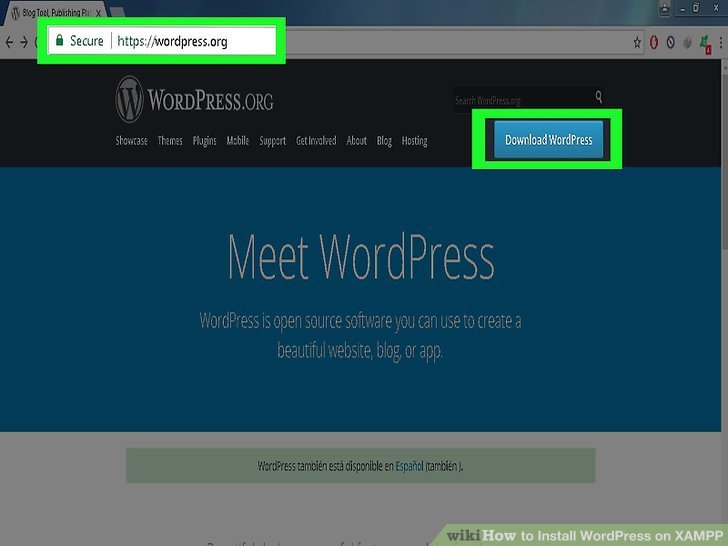
假設您已經在系統上安裝了 XAMPP,請按照以下步驟在您的本地主機上安裝 WordPress。 1. 從 www.wordpress.org 下載最新版本的 WordPress。 2. 解壓下載的 WordPress 文件,將解壓後的文件夾移動到 XAMPP 安裝目錄下的 htdocs 文件夾中。 3. 使用 phpMyAdmin 在您的本地主機上為 WordPress 創建一個新數據庫。 4. 打開 htdocs 目錄中的 WordPress 文件夾並將文件 wp-config-sample.php 重命名為 wp-config.php。 5. 在文本編輯器中打開 wp-config.php 文件並使用您的數據庫詳細信息更新以下行:define('DB_NAME', 'database_name'); 定義('DB_USER','database_username'); 定義('DB_PASSWORD','database_password'); 定義('DB_HOST', 'localhost'); 6. 保存 wp-config.php 文件並在 Web 瀏覽器 (http://localhost/wordpress) 中啟動 localhost。 7. 在 WordPress 設置屏幕上,輸入您的站點標題、用戶名、密碼和電子郵件地址。 單擊安裝 WordPress 按鈕以完成安裝。
如何使用 xampp 安裝 wordpress 主題? 當您轉到主題的樣式表時,您會收到主題缺少樣式的消息。 css。 WordPress 將嘗試定位該文件,但它會失敗。 假設 CSS 文件被主題的創建者放置在與通常不同的位置。 請按照以下步驟使用 XAMPP 手動安裝主題。 有必要打開 WordPress 內容文件夾。

打開主題文件夾並選擇它。 如果您下載的主題是 zip-locked,請將其複制並從您下載的主題中提取。 左側的外觀選項卡將允許您從下拉菜單中選擇主題。 之後,激活您剛剛安裝的主題。 訣竅是在不遺漏任何關鍵元素的情況下使主題盡可能清晰。
如何在 Cpanel 中安裝 WordPress 主題
假設您已經將 WordPress 主題上傳到服務器,下一步就是安裝它。 這可以直接從 WordPress 管理儀表板完成,也可以使用 FTP 客戶端將主題上傳到 /wp-content/themes/ 目錄。
上傳主題後,您可以通過轉到外觀 > 主題頁面並單擊主題的“激活”鏈接來激活它。
以下步驟將引導您在 CMS 中安裝 WordPress 主題。 在您的網絡託管帳戶的託管管理器中,有一個指向您的 cPanel 的鏈接。 WordPress 儀表板是安裝 WordPress 主題的最便捷方式。 如果您不熟悉 WordPress,強烈建議您購買高級主題。 導航到 Bluehost 門戶並選擇高級。 打開文件管理器並導航到公共 FTP 根目錄。 在上傳主題之前檢查您將採用的路徑是否正確。 主題應該是:/public_html/yourdomain.com/wordpress-content/themes.html。
如何從 Zip 安裝 WordPress 主題
從 ZIP 文件安裝 WordPress 主題是開始使用新 WordPress 網站的一種快速簡便的方法。 操作方法如下: 1. 登錄您的 WordPress 站點並轉到儀表板。 2. 在儀表板中,轉到外觀 > 主題。 3. 在主題頁面的頂部,單擊添加新按鈕。 4. 在添加新主題頁面上,單擊上傳主題按鈕。 5. 在上傳主題頁面上,單擊選擇文件按鈕並為您的 WordPress 主題選擇 ZIP 文件。 6. 單擊立即安裝按鈕。 7. 安裝主題後,單擊激活鏈接。 您的 WordPress 主題現已安裝並激活。
大多數 WordPress 網站不應建立在已預先打包在 WordPress 官方存儲庫中的免費主題上。 但是,您需要為自定義主題付費(Astra 和 Beaver Builder 主題,這兩個都是很好的選擇)。 高級主題由兩個文件組成:a.zip 文件和 a.rar 文件。 壓縮文件已被壓縮。
如何將主題上傳到 WordPress
WordPress 可以輕鬆上傳主題並立即啟動和運行。 您需要做的就是從 WordPress.org 下載主題,將其上傳到您的 WordPress 站點,然後激活它。 而已! 您現在可以開始使用新主題了。
上傳和安裝 WordPress 主題的過程非常簡單。 主題創建很簡單,因為不需要任何編程或網頁設計技能。 WordPress 目錄中列出了 5,700 多個 WordPress 主題。 高級主題不僅僅是從人群中脫穎而出的一種方式; 這也是一種創造更具適應性的設計的方法。 使用 WordPress 管理儀表板是將主題添加到站點的最簡單、最方便的方法。 使用 CPanel,您將能夠使用由 WordPress 管理的共享託管計劃和 WordPress 託管計劃。 您可以使用在線儀表板 CPanel 控製網站的託管帳戶、電子郵件地址和數據庫。
如果您無權訪問 CPanel,可以使用 FTP 客戶端上傳您的主題。 要解壓縮主題,請右鍵單擊它並選擇提取。 現在主題已添加到您的 WordPress 儀表板,您將能夠訪問它。 單擊激活後,您將被帶到可以安裝新主題的站點。
如何在 WordPress.com 上安裝主題或插件
如果您還沒有 WordPress.com 帳戶,您可以在創建帳戶後在 https://wordpress.com/ 免費創建一個。 創建帳戶後,單擊 WordPress.com 儀表板上的主題。 上傳主題選項可以在主題屏幕上找到。 現在主題上傳表單已打開,單擊文件按鈕,從您的計算機中選擇主題 zip 文件,然後選擇立即安裝。 在您已經擁有的 WordPress.com 網站上安裝主題或插件之前,您必須先升級到 299 美元的年度商業計劃。 單擊 WordPress.com 儀表板中的更新選項卡進行升級。 添加新站點現在可作為更新屏幕上的一個選項使用。 在添加新站點屏幕上添加了新的 WordPress.com 業務選項後,添加新站點選項現在包括 WordPress.com 業務功能。 WordPress.com Business 現在提供升級選項,每年收費 299 美元,可以添加到您現有的計劃中。 升級後,轉到主題屏幕並選擇上傳主題選項。
如何從 Themeforest 安裝 WordPress 主題
要從 ThemeForest 安裝 WordPress 主題,只需解壓縮主題包並將其上傳到您的 /wp-content/themes/ 目錄。 之後,從您的 WordPress 管理面板激活主題。
WordPress 不僅為博客提供了出色的平台,而且還提供了豐富的設計選項。 在本文中,我們將向您展示如何在幾分鐘內從 ThemeForest 安裝新的 WordPress 主題。 找出人們在安裝主題時遇到的最常見問題。 如果您在嘗試安裝主題時遇到死機白屏,您很可能需要修改服務器。 此錯誤很可能是由 PHP 的服務器內存限製過低引起的。 如果您使用託管WordPress 主機,則永遠不會遇到此問題。 如果你打算在你的服務器上安裝主題,你應該只使用 FTP。
只需在激活主題後安裝 Envato Market 插件即可激活它。 借助 WordPress 插件,您可以直接從您的儀表板上購買所有 Themeforest 和 Codecanyon。 如果您希望插件正常工作,您必須生成 EnvatoAPI 令牌。 如果您的令牌未通過驗證,您可能會面臨兩個問題。 您的 Themeforest 儀表板中的購買發票編號、主題許可證編號或任何其他代碼將不起作用。 在生成代碼時,您可能還忘記了一些 API 權限。
如何激活您的 WordPress 主題
要在上傳後激活主題,請轉到“插件”菜單,然後單擊“主題名稱”列旁邊的“激活”按鈕。 系統將提示您輸入 WordPress 登錄信息。 成功激活主題後,它將出現在 WordPress 儀表板的“主題”部分。
